Créer des autocollants personnalisés sur des applications de messagerie comme WhatsApp rend les conversations plus amusantes et personnelles. Les autocollants animés pour WhatsApp vous permettent de vous exprimer de manière unique, ce que les mots ne permettent pas toujours. Ils rendent vos conversations avec vos amis, votre famille et d'autres personnes plus interactives.
Mais il peut être difficile de savoir comment créer des autocollants animés pour WhatsApp. Cet article vous explique tout. Que ce soit sur un ordinateur, un téléphone ou WhatsApp Web, vous apprendrez à créer ces autocollants amusants et animés. Commençons et rendons vos conversations plus vivantes !
Dans cet article
Partie 1 : Que sont les autocollants animés pour WhatsApp ?
Les autocollants animés sur WhatsApp sont de petites images ou graphiques qui bougent, comme une courte vidéo ou un GIF. De plus, les autocollants animés ont du mouvement et peuvent tourner en boucle en continu. Vous pouvez les utiliser pour montrer des émotions et des idées ou pour mettre en évidence des réactions de manière plus créative. Ils fonctionnent comme des autocollants ordinaires, mais avec une animation pour attirer davantage l'attention.
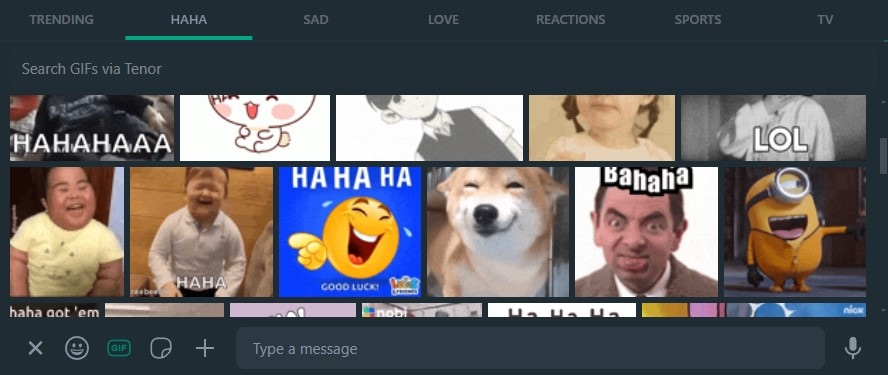
WhatsApp en propose déjà, mais le mieux, c'est que vous pouvez créer les vôtres. Les particuliers ou les entreprises peuvent en créer un souvent sur le thème de sujets tels que les vacances, les animaux ou la culture populaire. Créer vos autocollants animés personnalisés pour WhatsApp peut rendre vos conversations encore plus personnelles et uniques. Vous pouvez les utiliser dans les conversations et les envoyer sous forme d'autocollants simples ou sous forme de série.
Partie 2. Comment créer des autocollants animés pour WhatsApp sur PC Windows/Mac ?
Parfois, vous voulez plus que les GIF intégrés sur WhatsApp. Peut-être avez-vous quelques photos qui signifient quelque chose de spécial ou capturez un moment que vous souhaitez transformer en autocollant animé. Créer vos propres autocollants à partir d'images rend vos conversations plus personnelles. Si vous utilisez un PC Windows ou Mac, vous pouvez facilement créer des autocollants animés pour WhatsApp à l'aide d'un logiciel de montage vidéo comme Wondershare Filmora.
Filmora est fourni avec un outil d'autocollants AI, qui vous aide à transformer des textes en un autocollant personnalisé dans différents styles, y compris 3D. Cet outil simplifie le processus, même si vous n'êtes pas un expert en montage. De plus, vous avez accès à de nombreux effets vidéo, tels que la lumière électrique, l'élémentaire, les dollars, etc.
Vous pouvez envoyer des vidéos de moins de six secondes sous forme de GIF en boucle sur WhatsApp. Filmora simplifie ce processus. Voici comment créer des autocollants animés pour WhatsApp dans la limite de six secondes :
Étape 1 : Téléchargez et installez Filmora. Il est disponible pour Windows et Mac.
Étape 2 : Après vous être connecté à un compte, créez un nouveau projet. Pour ajouter vos fichiers, cliquez sur Importer des médias sous l'onglet Médias en haut à gauche, puis sélectionnez des images dans votre stockage local.
Étape 3 : Accédez à l'onglet Autocollants en haut, puis sélectionnez Autocollant AI. Saisissez une invite de texte dans la zone de texte décrivant l'autocollant WhatsApp. Choisissez un style, puis cliquez sur Générer pour créer quatre versions d'autocollants.
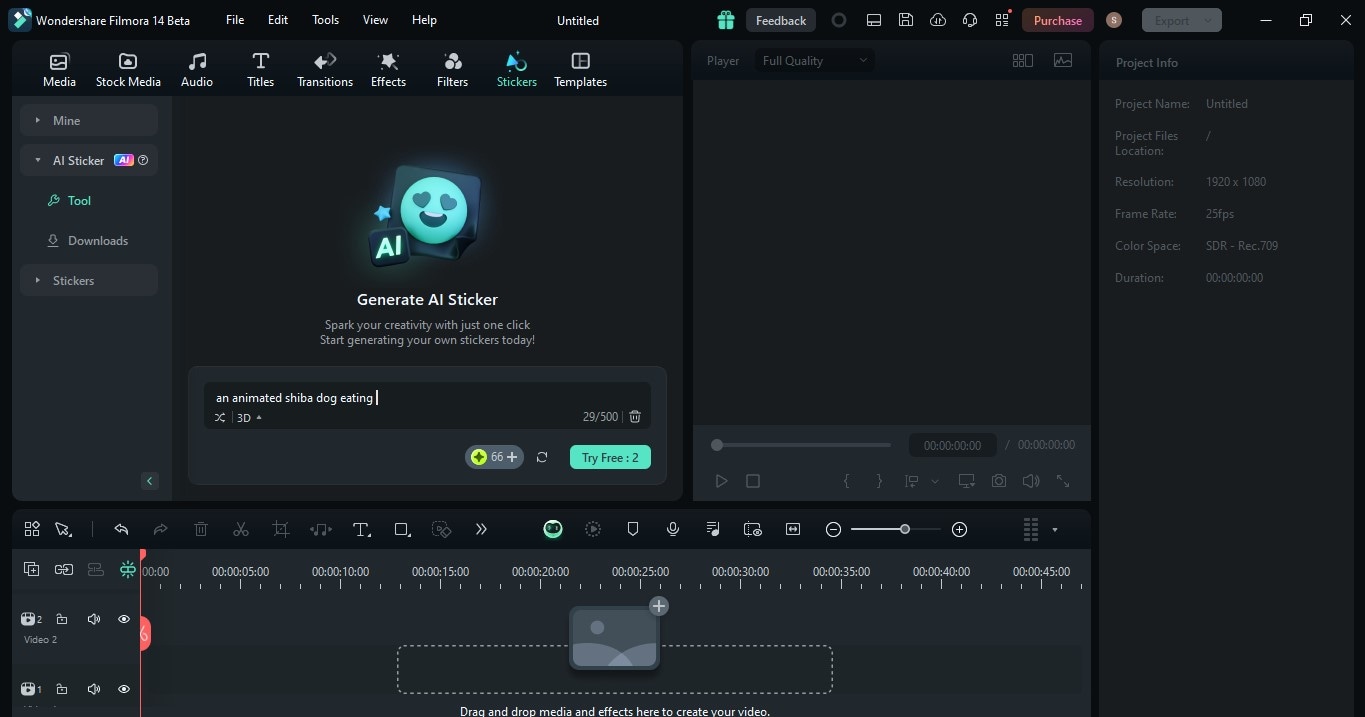
Étape 4 : Téléchargez l'autocollant et ajoutez-le à la chronologie de montage.
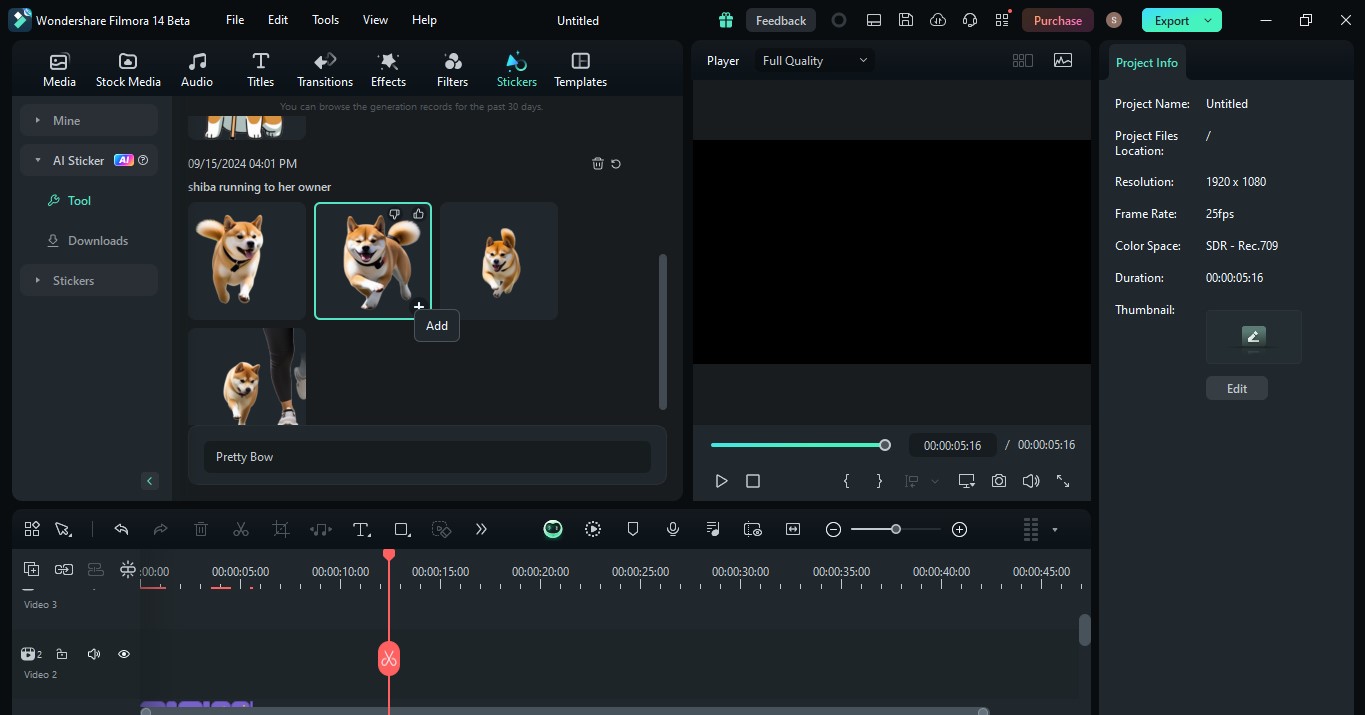
Étape 5 : Si vous le souhaitez, placez chaque autocollant et les images importées dans la chronologie et ajustez la durée selon vos besoins. Cette séquence sera la base de votre autocollant animé.
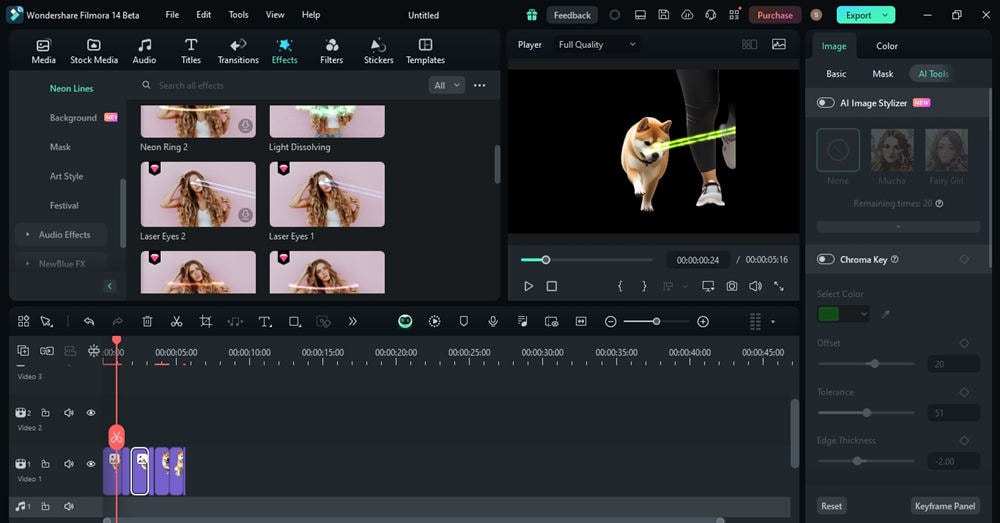
Étape 6 : Utilisez les outils intégrés pour ajouter des effets tels que des fondus, des zooms ou des rotations pour créer du mouvement et de l'animation. Accédez à l’onglet Effets en haut, puis sélectionnez Effets corporels ou Effets vidéo. Parcourez les options disponibles et ajoutez-les aux autocollants dans la chronologie.
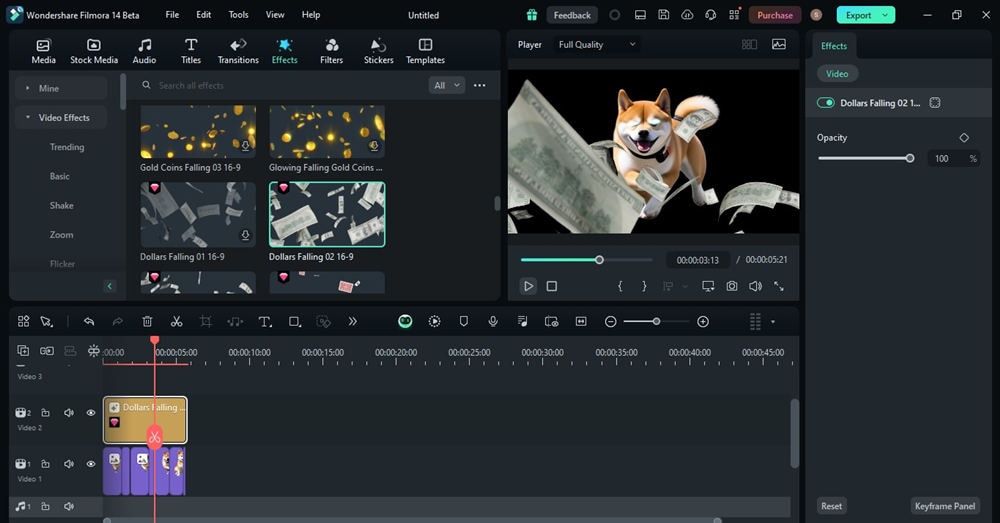
Étape 7 : Une fois l'autocollant animé prêt, exportez-le sous forme de fichier GIF ou vidéo et envoyez-le à vos chats WhatsApp.
Partie 3. Comment créer des autocollants animés pour WhatsApp sur le Web ?
Avec les autocollants animés, vous pouvez dire ce que vous voulez dire sans avoir à taper un long message. De plus, ils sont bien plus amusants à regarder que du texte ordinaire. Peut-être avez-vous un portrait de vous-même ou de votre ami qui serait amusant en tant qu'autocollant parlant. Au lieu de vous fier aux options intégrées, vous pouvez transformer vos images préférées en une photo parlante.
Si vous souhaitez le faire en ligne, Wondershare Virbo peut vous aider. Il dispose d'une fonction Photo parlante IA, ce qui vous permet d'animer n'importe quelle image et de la faire parler. C'est facile et amusant, surtout si vous voulez voir un visage familier ou un portrait IA prendre vie dans vos messages.
Cette section vous montrera comment créer un autocollant WhatsApp en mouvement sans installer d'application tierce :
Étape 1 : Visitez Wondershare Virbo sur votre site Web, puis sélectionnez Photo parlante dans les outils IA sur la page d'accueil.
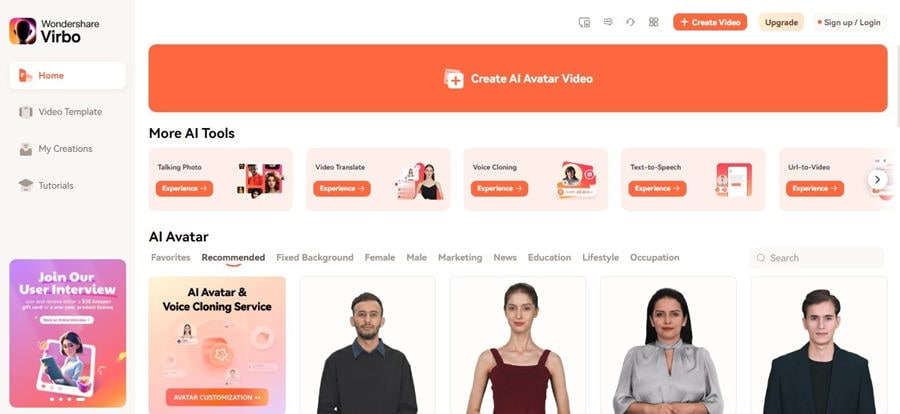
Étape 2 : Téléchargez une photo montrant clairement le visage du sujet sans distractions.
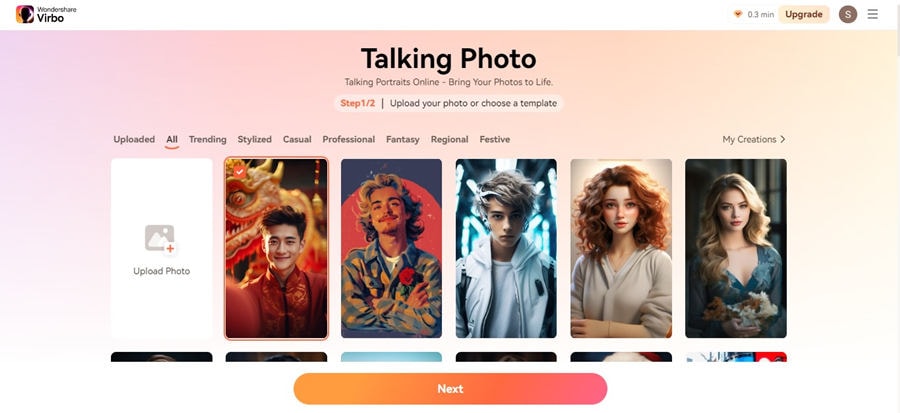
Étape 3 : saisissez le script que vous souhaitez que la photo dise. Ajustez d'autres paramètres comme la vitesse, la hauteur ou le volume. Cliquez ensuite sur Créer une vidéo pour créer des autocollants vidéo pour WhatsApp.
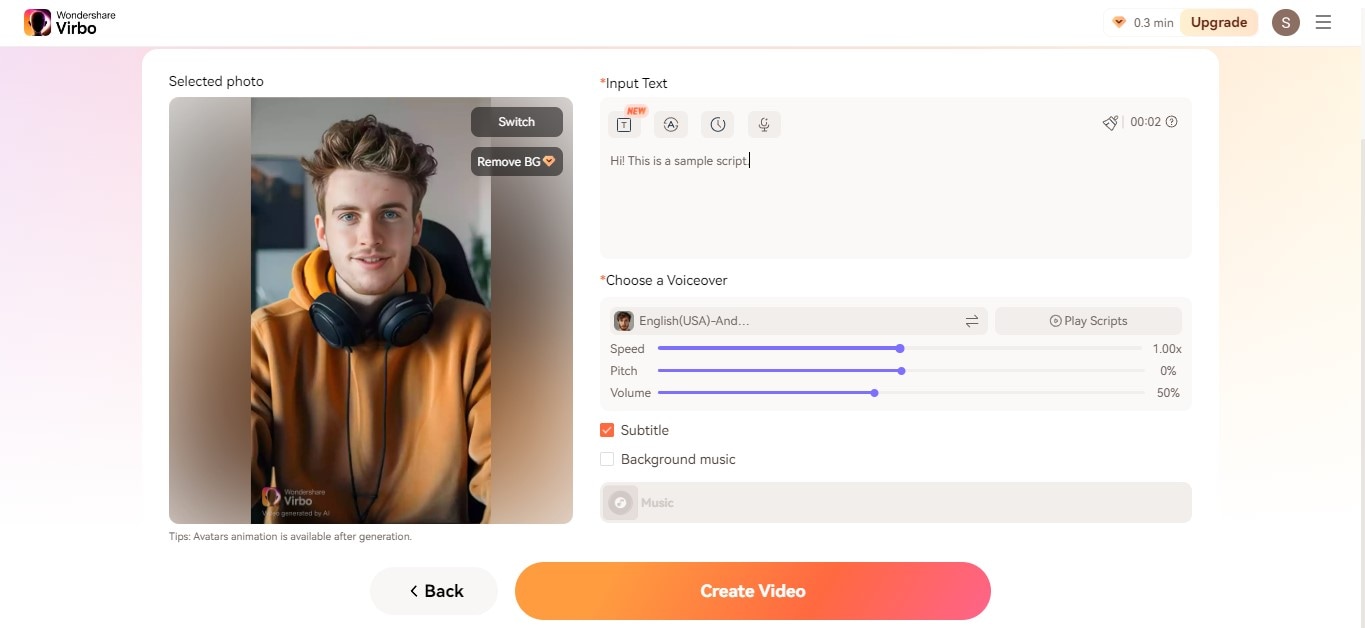
Partie 4 : Comment créer un autocollant WhatsApp animé sur Android ?
Vous avez peut-être trouvé une vidéo ou un GIF qui capture un moment, mais les GIF intégrés sur WhatsApp ne suffisent pas. Vous voulez quelque chose de plus personnel, et c'est là qu'intervient la création de vos autocollants animés. Sur Android, il est très facile de créer un autocollant animé pour WhatsApp à partir de vos vidéos préférées.
Créer des autocollants animés à partir de vidéos vous permet de partager des moments qui comptent pour vous. Donc, si vous voulez le faire sur votre smartphone Android, un créateur d'autocollants WhatsApp que vous pouvez essayer est Stickify : Stickers in WhatsApp.
Étape 1 : Téléchargez et installez Stickify depuis le Google Play Store. Appuyez sur Créer un nouveau dans la partie inférieure de l'écran.
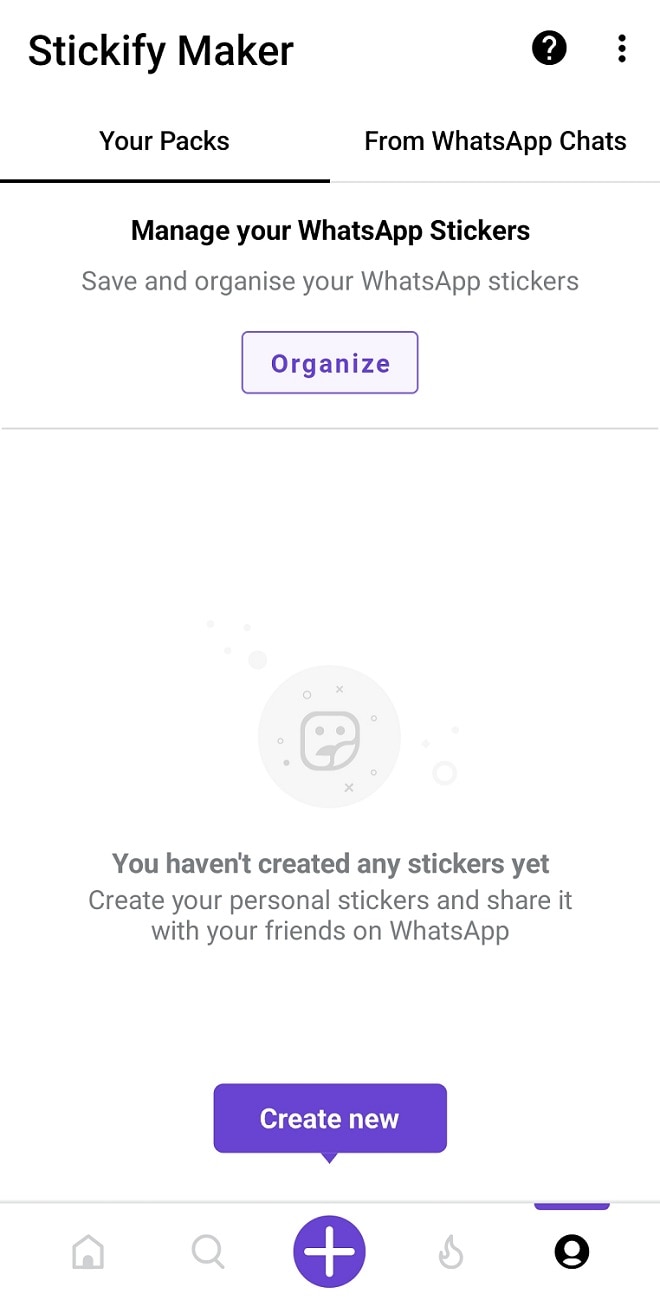
Étape 2 : Sélectionnez Animé comme style d'autocollant WhatsApp à créer. Assurez-vous de donner à l'application l'accès aux fichiers de la galerie du téléphone.
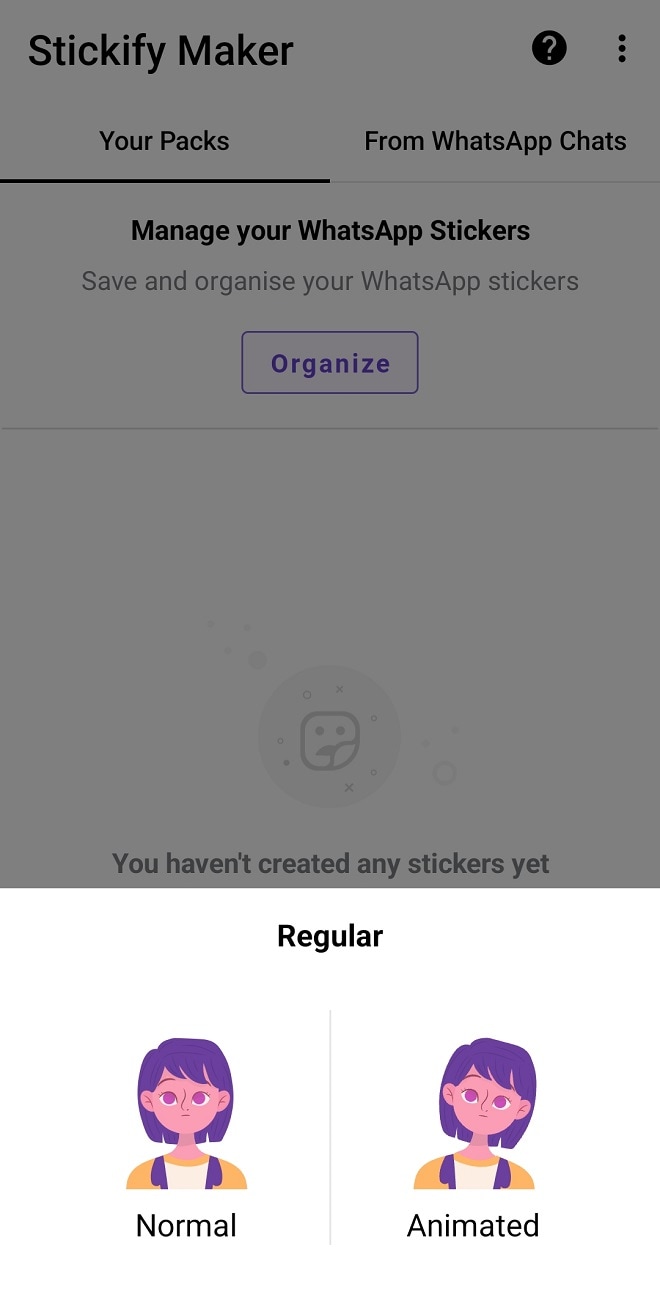
Étape 3 : Coupez la vidéo et ajustez la zone que vous souhaitez afficher. Une fois terminé, appuyez sur Enregistrer pour créer l'autocollant animé pour WhatsApp. Vous pouvez l'ajouter au pack d'autocollants animés et l'envoyer à vos amis.
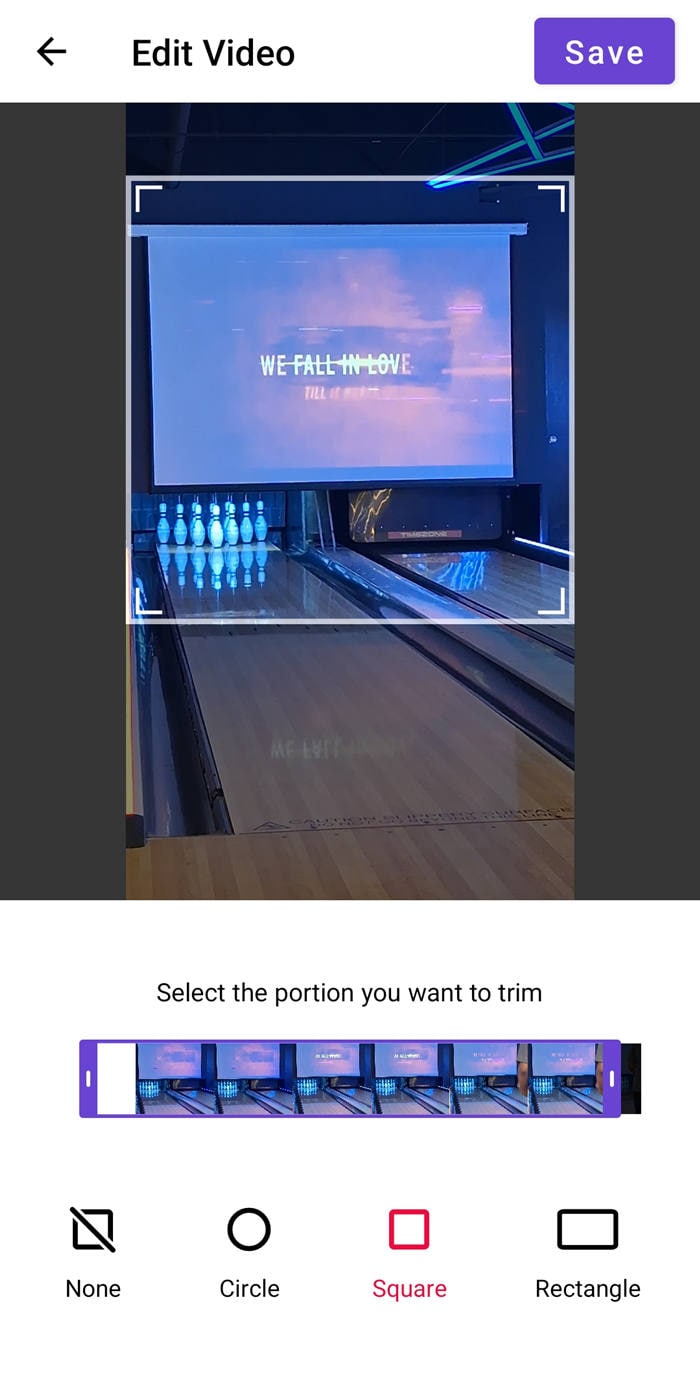
Partie 5 : Comment créer des autocollants vidéo WhatsApp sur iPhone ?
Créer des autocollants animés à partir de vos vidéos vous offre davantage d'options pour vous exprimer. C'est idéal pour partager des blagues, des réactions ou des moments mémorables qui signifient plus que les GIF par défaut sur WhatsApp. De plus, voir vos créations apparaître dans vos discussions est amusant.
Avec des applications tierces comme Sticker.ly, vous pouvez facilement transformer n'importe quelle vidéo en autocollant animé pour WhatsApp. C'est simple à utiliser et vous permet de créer quelque chose de personnel et d'unique. Alors, si vous cherchez à rendre vos conversations plus vivantes en utilisant votre iPhone, suivez ces étapes pour créer des autocollants animés pour WhatsApp :
Étape 1 : Téléchargez et installez Sticker.ly - Sticker Maker sur un appareil iOS depuis l'App Store.
Étape 2 : Appuyez sur l'icône + pour commencer avec un nouvel autocollant, puis sélectionnez Animé.
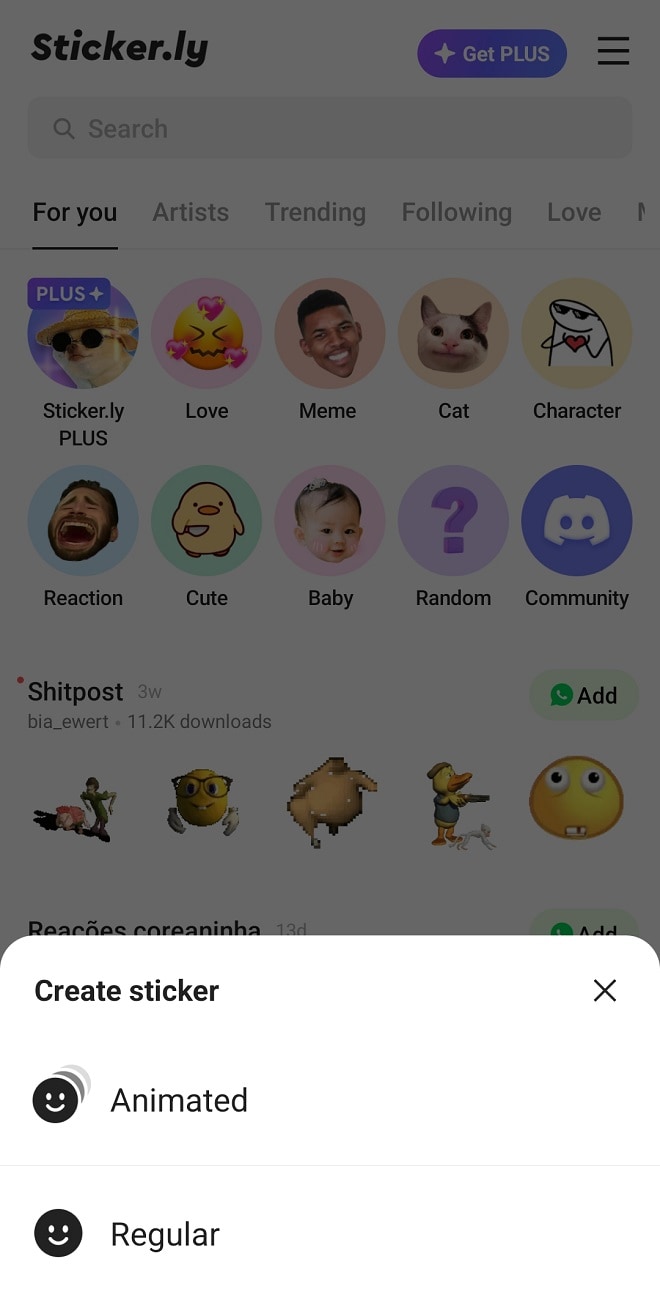
Étape 3 : Choisissez une vidéo dans la galerie de votre appareil, coupez-la, puis appuyez sur Terminé.
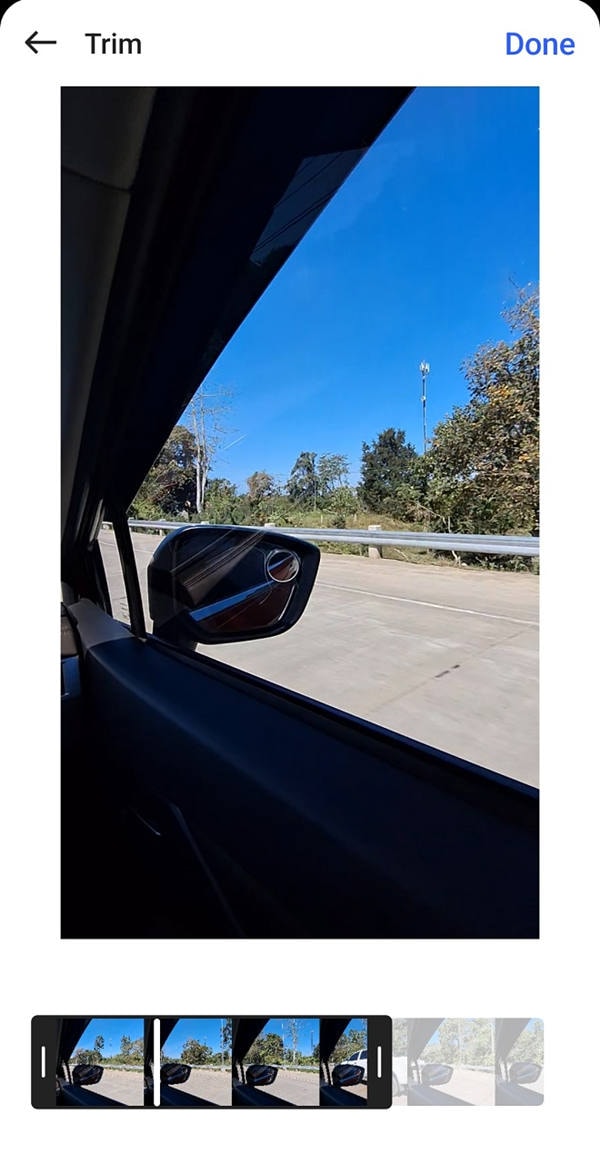
Étape 4 : Choisissez d'utiliser la version originale ou de supprimer l'arrière-plan. Appuyez sur Ajouter pour continuer l'édition.
Étape 5 : Insérez du texte, des émojis, un arrière-plan et plus encore pour personnaliser l'autocollant animé. Appuyez sur Enregistrer une fois prêt à enregistrer et à ajouter sur WhatsApp.
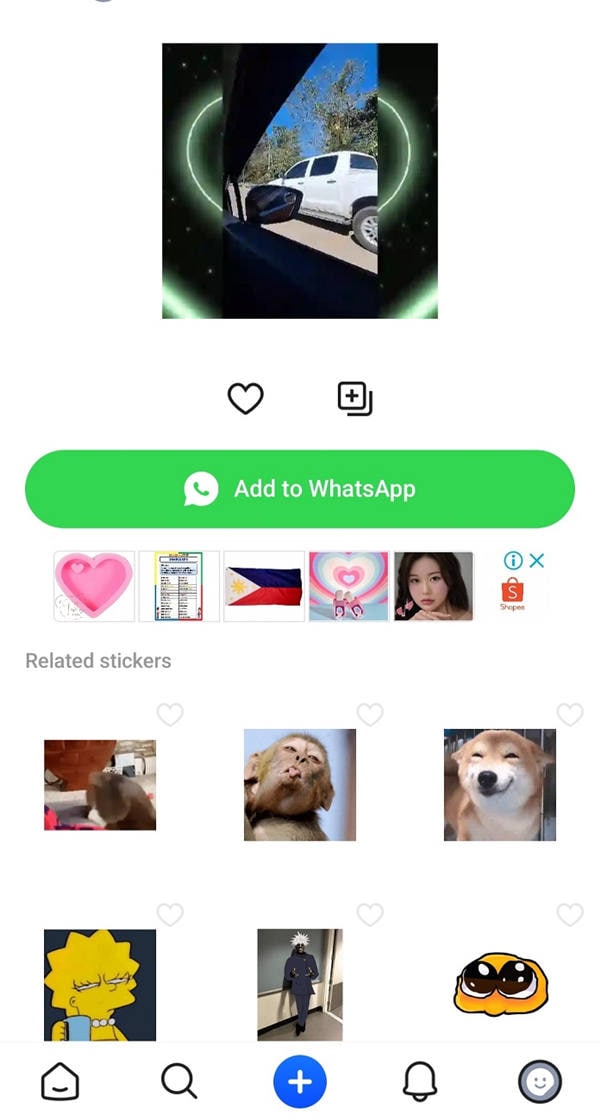
- Générez des autocollants personnalisés instantanément avec l'IA.
- Explorez divers styles, du minimaliste au 3D.
- Personnalisez avec des options prêtes à l'emploi.
- Intégrez facilement à WhatsApp.
- Modifiez plus tard pour ajouter des animations.

Conclusion
Créer des autocollants animés pour WhatsApp est simple, que ce soit à l'aide d'un PC, du Web, d'Android ou d'un iPhone. Chaque plate-forme propose des moyens simples de créer des autocollants personnalisés à partir de vidéos, d'images ou de GIF. Vous pouvez désormais vous amuser davantage avec vos conversations, quel que soit l'appareil que vous préférez.
Les autocollants personnalisés se démarquent et rendent vos messages plus attrayants. Si vous voulez faire preuve de créativité, essayez d'utiliser des outils comme Filmora pour vous faciliter encore plus la tâche. À vous de jouer : créez des autocollants animés pour WhatsApp et rendez vos conversations plus passionnantes !
FAQ
-
Pourquoi les autocollants animés ne fonctionnent pas sur WhatsApp ?
Si les autocollants animés ne fonctionnent pas sur WhatsApp, assurez-vous d'avoir installé la dernière version de WhatsApp. Les versions plus anciennes peuvent ne pas les prendre en charge. Vérifiez également votre connexion Internet, car une connexion faible peut empêcher le chargement des autocollants. Une autre raison est que la taille du fichier ou le format de l'autocollant peut être incompatible. -
Où puis-je télécharger des autocollants GIF pour WhatsApp ?
WhatsApp dispose de sa propre sélection de GIF. Mais vous pouvez en télécharger d'autres à partir de diverses applications et sites Web. Les options les plus populaires incluent Stickify, Sticker.ly et Giphy. Ces applications proposent une large sélection d'autocollants animés que vous pouvez facilement ajouter à vos discussions WhatsApp. -
Comment créer des autocollants IA sur WhatsApp ?
WhatsApp vous permet de créer des autocollants à l'aide de sa fonction Autocollant IA. Ouvrez une discussion, ouvrez l'icône emoji, puis appuyez sur l'icône de fichier. À partir de là, vous pouvez utiliser l'outil pour saisir une description de l'autocollant. Cependant, il n'est disponible que dans certains pays et prend en charge quelques langues. S'il n'est pas disponible, vous pouvez utiliser Filmora AI Sticker Maker. -
Comment créer des autocollants sur WhatsApp à partir de photos ?
Appuyez sur l'icône smiley dans la barre de discussion et sélectionnez l'icône de fichier dans les options. Appuyez sur Créer et sélectionnez une photo sur votre appareil. WhatsApp supprimera automatiquement l'arrière-plan et le transformera en autocollant. Vous pouvez ajouter un autocollant à l'autocollant, du texte ou dessiner dessus. Une fois que vous êtes satisfait, appuyez sur envoyer pour le partager dans le chat.



 Sécurité 100 % vérifiée | Aucun abonnement requis | Aucun logiciel malveillant
Sécurité 100 % vérifiée | Aucun abonnement requis | Aucun logiciel malveillant

